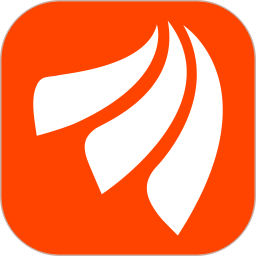#冰刀(简称IS)简介
IceSword是一款功能强大的系统分析与安全工具,专注于检测和处理隐藏的恶意软件、后门及系统级威胁。相比普通工具,它能深入内核层面,揭示隐藏的进程、端口、注册表项和文件信息。其主要功能包括:注册表和模块搜索(Find、Find Modules)、ADS枚举与文件查找(Find Files)、BHO管理、SSDT恢复以及高级扫描(Advanced Scan)。其中,Advanced Scan适用于高级用户,不当操作可能导致系统不稳定。
此外,IceSword支持隐藏签名项(Hide Signed Items),以简化视图并提升分析效率。运行时可能因系统函数调用产生外部连接,属正常现象。工具还包含一些内部核心优化功能,具体细节未完全公开。
使用方面,直接关闭即可退出;若需防止意外终止,可使用命令行参数 `/c`,此时需组合键 Ctrl+Alt+D 关闭。最小化后托盘图标消失时,可用 Ctrl+Alt+S 唤回主界面。
更新日志显示,新版对核心部分进行了调整,并恢复了插件功能,提供了一个文件与注册表的小型插件(FileReg.chm)。整体设计偏向实用性,部分界面未重绘以保持简洁。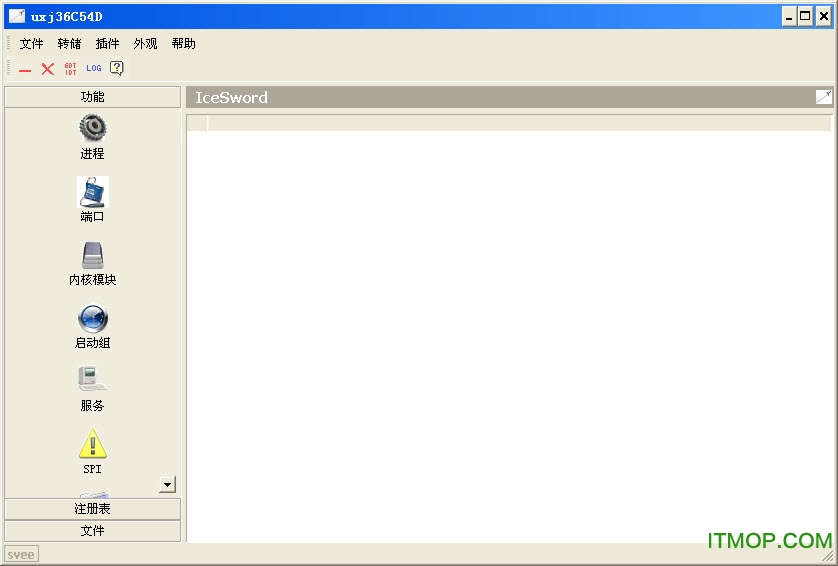
主要功能
1.注册表栏里的搜索功能(Find、Find Next)
2.进程栏里的模块搜索(Find Modules)
3.文件栏里的搜索功能,分别是ADS的枚举(包括或不包括子目录)、普通文件查找(Find Files)
上面是要求最多的,确实对查找恶意软件有帮助
4、BHO栏的删除、SSDT栏的恢复(Restore)
这项本来是“鸡肋”项,可加可不加。比如BHO删除用户可以手工作。
SSDT 恢复就更没用了:几年前最先发布的版本就给出了SSDT项当前值与原始值,所谓恢复就是用原始值的4字节写回去,当时未提供是考虑一方面SSDT hook这种早已“滥用”的表层技术对IS的操作没有影响,另一方面使用它的却往往是正常的杀毒软件而非恶意软件(恶意软件早没这么菜了,太容易被发 现),所以觉得提供给普通用户只会让他们破坏自己的杀软。不过有朋友老提,就加几句代码吧。
5、Advanced Scan:第三步的Scan Module提供给一些高级用户使用,一般用户不要随便restore,特别不要restore第一项显示为"-----"的条目,因为它们不是操作系统 自己修改的就是IceSword工作需要的,restore后会使系统崩溃或是IceSword不能正常工作。
其实最早的IceSword也会自 行restore一些内核执行体、文件系统的恶意inline hook,不过并未提示用户,现在觉得像SVV那样让高级用户自行分析可能会有帮助。另外里面的一些项会有重复(IAT hook与Inline modified hook),偷懒不检查了,重复restore并没有太大关系。还有扫描时不要做其它事,耐心等待。
如果你安装了卡巴之类的杀软,可能结果察看就比较麻烦:修改太多了......
6、隐藏签名项(View->Hide Signed Items)。在菜单中选中后对进程、模块列举、驱动、服务四栏有作用。要注意选中后刷新那四栏会很慢,要耐心等。运行过程中系统相关函数会主动连接外界 以获取一些信息(比如去crl.microsoft.com获取证书吊销列表),一般来说,可以用防火墙禁之,所以选中后发现IS有连接也不必奇怪,M$ 搞的,呵呵。
7、其他就是内部核心功能的加强了,零零碎碎有挺多,就不细说了。使用时请观察下View->Init State,有不是“OK”的说明初始化未完成,请report一下。
退出冰刀IceSword软件的方法
直接关闭,若你要防止进程被结束时,需要以命令行形式输入:IceSword.exe /c,此时需要Ctrl+Alt+D才能关闭(使用三键前先按一下任意键)。
如果最小化到托盘时托盘图标又消失了:此时可以使用Ctrl+Alt+S将IceSword主界面唤出。因为偷懒没有重绘图标,将就用吧^_^。
更新日志
1.对核心部分作了些许改动,界面部分仅文件菜单有一点变化
2.恢复了插件功能,并提供一个文件注册表的小插件,详见FileReg.chm;